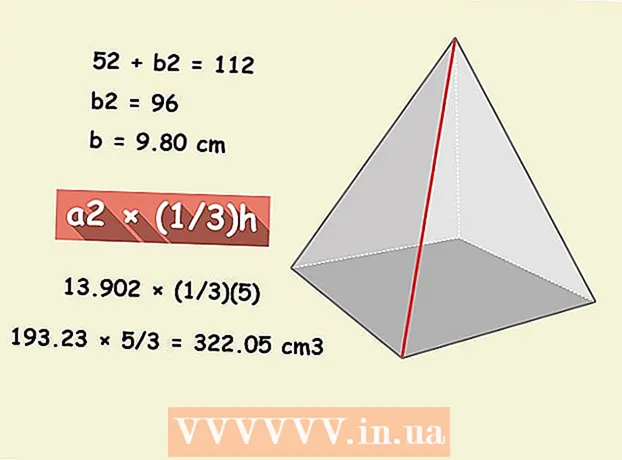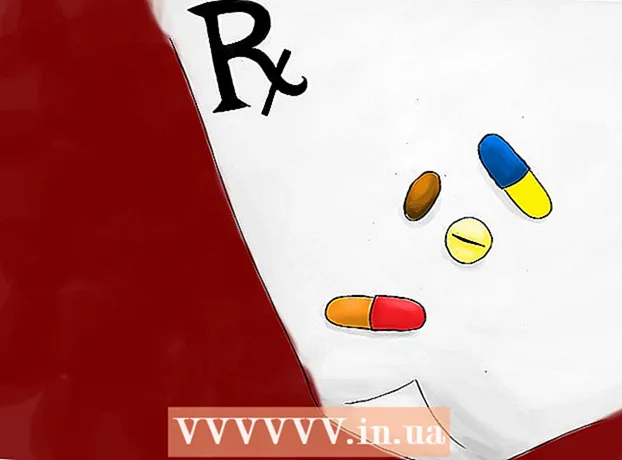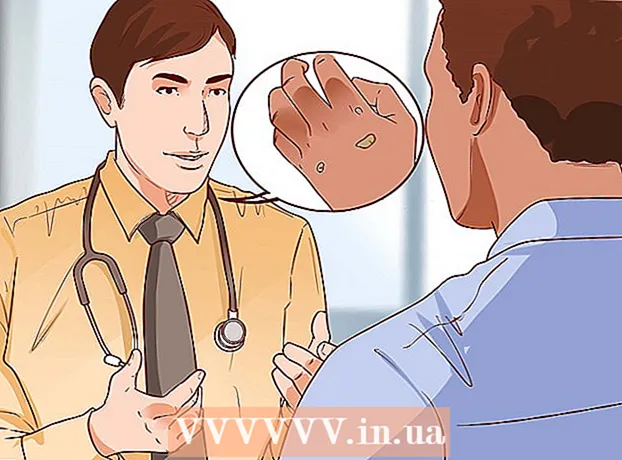מְחַבֵּר:
Tamara Smith
תאריך הבריאה:
27 יָנוּאָר 2021
תאריך עדכון:
1 יולי 2024

תוֹכֶן
מאמר זה ילמד אותך כיצד לגשת לתיקיה משותפת ב- Windows באמצעות Android שלך, המשתמשת ב- ES File Explorer.
לדרוך
חלק 1 מתוך 2: התקנת סייר הקבצים של ES
 פתח את חנות Play
פתח את חנות Play  סוּג סייר הקבצים בסרגל החיפוש שבראש החנות.
סוּג סייר הקבצים בסרגל החיפוש שבראש החנות. ללחוץ סייר הקבצים ES. זו האפשרות עם תיקיה כחולה וענן לבן.
ללחוץ סייר הקבצים ES. זו האפשרות עם תיקיה כחולה וענן לבן.  ללחוץ להתקין. זהו הסמל הירוק בפינה השמאלית העליונה של הדף.
ללחוץ להתקין. זהו הסמל הירוק בפינה השמאלית העליונה של הדף.  ללחוץ לְקַבֵּל. סייר הקבצים של ES יורד בטלפון או בטאבלט. לאחר ההורדה, הסמל שלו יתווסף לרשימת האפליקציות שלך.
ללחוץ לְקַבֵּל. סייר הקבצים של ES יורד בטלפון או בטאבלט. לאחר ההורדה, הסמל שלו יתווסף לרשימת האפליקציות שלך.
חלק 2 מתוך 2: כיצד לגשת לתיקיה המשותפת
 התחבר לאותה רשת WiFi כמו התיקיה המשותפת ב- Windows.
התחבר לאותה רשת WiFi כמו התיקיה המשותפת ב- Windows. פתח את סייר הקבצים של ES. זהו סמל התיקיה הכחול שבתוכו ענן לבן. זה בדרך כלל ברשימת האפליקציות שלך.
פתח את סייר הקבצים של ES. זהו סמל התיקיה הכחול שבתוכו ענן לבן. זה בדרך כלל ברשימת האפליקציות שלך.  גלול משמאל לימין כדי להתקדם בין דפי הברכה.
גלול משמאל לימין כדי להתקדם בין דפי הברכה. ללחוץ התחל עכשיו. מסך הבית של האפליקציה יופיע.
ללחוץ התחל עכשיו. מסך הבית של האפליקציה יופיע.  ללחוץ רֶשֶׁת. זה בעמודה השמאלית, כמעט בתחתית המסך. יופיעו כמה אפשרויות רשת.
ללחוץ רֶשֶׁת. זה בעמודה השמאלית, כמעט בתחתית המסך. יופיעו כמה אפשרויות רשת.  ללחוץ LAN בראש הרשימה.
ללחוץ LAN בראש הרשימה. ללחוץ לִסְרוֹק בתחתית המסך. סייר הקבצים ES יסרוק את הרשת אחר מכשירים.
ללחוץ לִסְרוֹק בתחתית המסך. סייר הקבצים ES יסרוק את הרשת אחר מכשירים.  לחץ על המחשב שבו מאוחסנת התיקיה המשותפת. מחשבים מדורגים על פי כתובת ה- IP שלהם.
לחץ על המחשב שבו מאוחסנת התיקיה המשותפת. מחשבים מדורגים על פי כתובת ה- IP שלהם.  היכנס למחשב כשתתבקש לעשות זאת.
היכנס למחשב כשתתבקש לעשות זאת. הקש על התיקיה שברצונך להציג. תוכן התיקיה יופיע בסייר הקבצים ES.
הקש על התיקיה שברצונך להציג. תוכן התיקיה יופיע בסייר הקבצים ES.